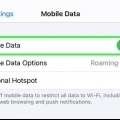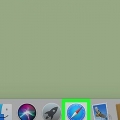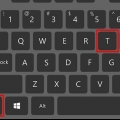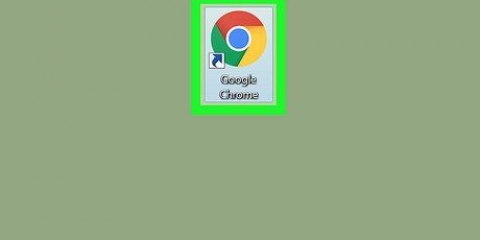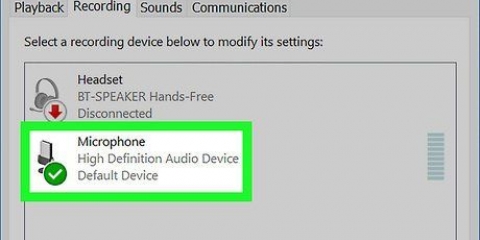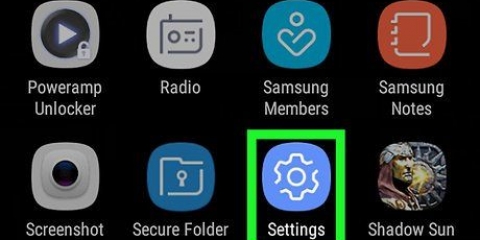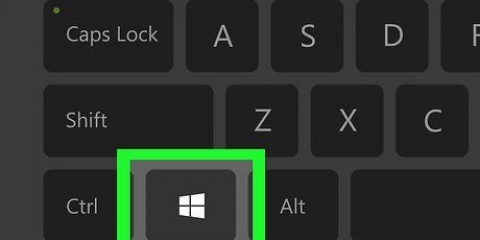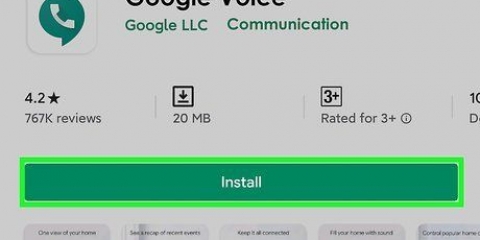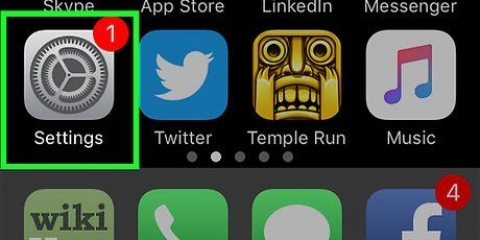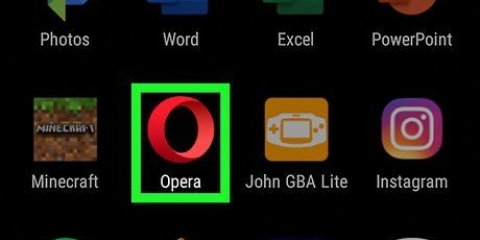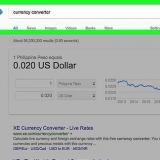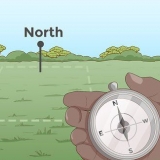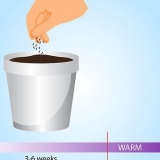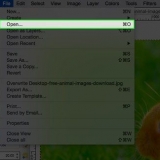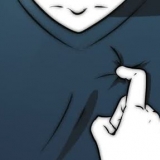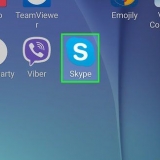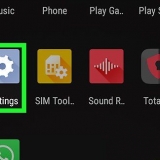Ouvrez l`application Musique. Commencer à jouer une chanson. Faites défiler vers le bas et appuyez sur l`icône triangulaire AirPlay. Appuyez sur l`élément que vous souhaitez utiliser pour jouer de la musique.






Ouvrez iTunes. Commencez à jouer la chanson que vous souhaitez utiliser. À droite du contrôle du volume, cliquez sur l`icône AirPlay. Cliquez sur l`élément que vous souhaitez utiliser (par ex. un ensemble de haut-parleurs) pour jouer la musique.






Activer airplay
Teneur
Cet article vous apprendra comment activer AirPlay sur votre iPhone, Mac ou Apple TV. AirPlay est un service de mise en miroir qui vous permet de diffuser l`écran de votre appareil Apple vers une Apple TV ; il permet également la lecture audio via des haut-parleurs compatibles AirPlay tels que le HomePod.
Pas
Méthode 1 sur 3: Sur iPhone

1. Activer le Bluetooth. Si Bluetooth est désactivé sur votre iPhone, procédez comme suit :
- Ouvrir `Paramètres`.
- Appuyez sur « Bluetooth ».
- Appuyez sur l`interrupteur blanc « Off » .

2. Se connecter à un réseau sans fil Si nécessaire. Votre iPhone doit être connecté au même réseau sans fil que votre élément AirPlay (par ex. Apple TV) est connecté.
Ignorez cette étape si vous essayez d`utiliser AirPlay 2 via un ensemble d`enceintes.

3. Assurez-vous que l`élément AirPlay que vous souhaitez utiliser est activé. Si l`élément AirPlay n`est pas activé, veuillez l`activer avant de continuer.

4. Centre de contrôle ouvert. Balayez vers le haut depuis le bas de l`écran de votre iPhone pour ce faire.
Sur un iPhone X, vous devrez plutôt faire glisser votre doigt depuis le coin supérieur droit de l`écran.

5. presseMiroir de l`écran. C`est au milieu du centre de contrôle. Un menu contextuel apparaîtra.

6. Sélectionnez un élément à diffuser. Dans le menu contextuel, appuyez sur l`élément avec lequel vous souhaitez utiliser AirPlay.

sept. Utilisez AirPlay depuis l`application Musique. Si vous avez des haut-parleurs avec AirPlay 2, vous pouvez écouter la musique de votre iPhone avec AirPlay comme suit :
Méthode 2 sur 3: Sur Mac

1. Activer le Bluetooth. Si Bluetooth est désactivé sur votre Mac, activez-le avant de continuer.

2. Se connecter à un réseau sans fil Si nécessaire. Votre Mac doit être connecté au même réseau sans fil que l`élément auquel vous souhaitez vous connecter via AirPlay.

3. Assurez-vous que l`élément AirPlay que vous souhaitez utiliser est activé. Si ce n`est pas le cas, veuillez l`activer avant de continuer.

4. Cliquez sur l`icône AirPlay. C`est un triangle dans une case sur le côté droit de la barre de menu de l`écran de votre Mac. Un menu déroulant apparaîtra.

5. cliquer surActiver AirPlay. C`est dans le menu déroulant. Cela activera AirPlay sur votre Mac.
Si vous voyez "Désactiver AirPlay" dans le menu déroulant, alors AirPlay est déjà désactivé sur votre Mac.

6. Sélectionnez un élément à diffuser. Dans le menu déroulant, cliquez sur l`élément que vous souhaitez mettre en miroir sur l`écran de votre Mac.

sept. Utiliser AirPlay depuis iTunes. Si vous souhaitez utiliser AirPlay pour écouter de la musique au lieu de la diffuser sur l`écran de votre Mac, procédez comme suit :
Méthode 3 sur 3: Sur une Apple TV

1. Ouvrez les paramètres
depuis votre Apple TV. Sur l`écran d`accueil de votre Apple TV, sélectionnez l`icône de l`application Paramètres. Cette icône ressemble à une boîte grise avec des engrenages dessus.
2. SélectionnerAirPlay. C`est sur la page Paramètres.

3. SélectionnerAirPlay. C`est en haut du menu AirPlay.

4. SélectionnerAu. Cela activera AirPlay.
Si cette option est déjà sélectionnée, AirPlay est activé pour votre Apple TV.

5. Retour au menu AirPlay. Pour cela, appuyez sur le bouton `Menu` de votre télécommande.

6. SélectionnerAccorder l`accès. C`est près du haut de l`écran.

sept. Sélectionnertout le monde. C`est au milieu du menu. Cela garantit que votre réseau sans fil pourra se connecter à votre Apple TV via AirPlay.
Des astuces
Pour connecter deux éléments Apple via AirPlay, les deux éléments Apple doivent être connectés au même réseau sans fil.
Mises en garde
- Tous les haut-parleurs ne prennent pas en charge AirPlay. Vérifiez les spécifications de vos haut-parleurs pour savoir comment y connecter votre article Apple via AirPlay.
Articles sur le sujet "Activer airplay"
Оцените, пожалуйста статью
Similaire
Populaire